Przez TechiePisarz
Jak wyłączyć sugestie Snap w systemie Windows 10: - Windows 10 pod każdym względem jest dla użytkowników dużym zaskoczeniem. Sugestie przystawki są rzeczywiście dodatkowym bonusem. Funkcja przyciągania pozwala przeciągnąć dowolne okno w systemie Windows 10 do dowolnego z 4 rogów ekranu lub w lewo lub w prawo, cokolwiek to jest. Pytanie brzmi, czy zawsze było to błogosławieństwo dla wszystkich użytkowników systemu Windows, czy też kiedykolwiek zgłoszono przekleństwo? Oczywiście każda rzecz na tym świecie ma pozytywne i negatywne strony. Niektórzy konserwatywni użytkownicy mają trudności z dostosowaniem się za pomocą tej ultranowoczesnej funkcji oferowanej przez system Windows 10. Czy jest więc wyjście? Zdecydowanie powrót do systemu Windows 8 lub Windows 7 może wydawać się prawdopodobnym rozwiązaniem. Ale poczekaj! Czy powinieneś posunąć się tak daleko tylko z powodu jednej funkcji, kiedy możesz ją łatwo wyłączyć tak łatwo, jak zwiększanie lub zmniejszanie głośności systemu? Tak, nie musisz iść do tego stopnia tylko ze względu na sugestie snapów, które zostały ci dostarczone przez okna, aby poprawić wrażenia użytkownika. Więc nie możesz się doczekać, jak to zrobić? Cóż, to całkiem proste. Zanurz się w artykule i postępuj zgodnie z instrukcjami podanymi poniżej, aby poczuć się jak w domu po każdym włączeniu komputera.
KROK 1
- Przede wszystkim uruchom swój Ustawienia aplikację, klikając Początek ikona menu, jak pokazano na poniższym zrzucie ekranu.

KROK 2
- Kiedy Ustawienia aplikacja otworzy się, znajdź i kliknij opcję o nazwie System.
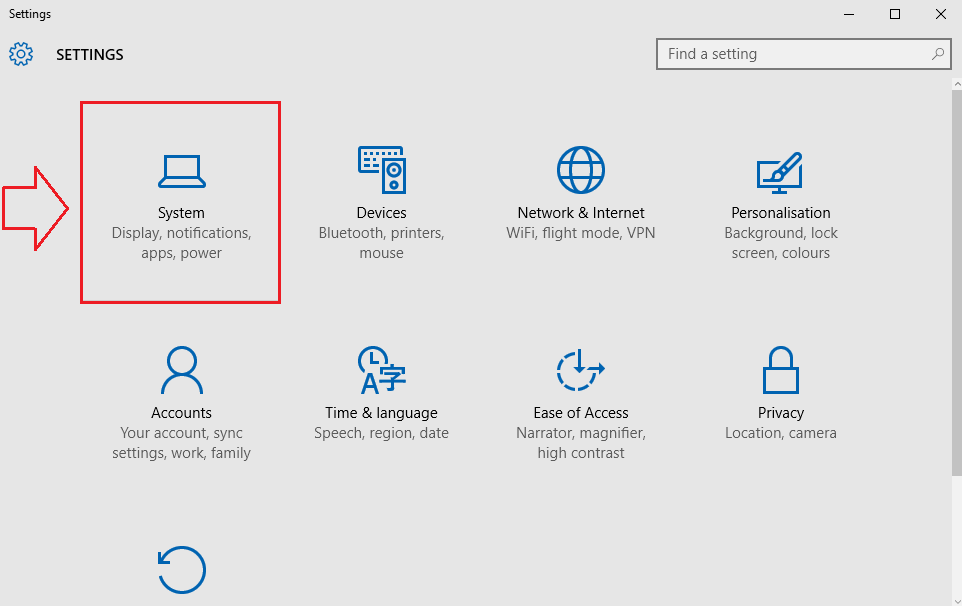
KROK 3
- Teraz osobne okno dla System otwierają się ustawienia, z szeroką gamą opcji dostępnych w lewym panelu okna.
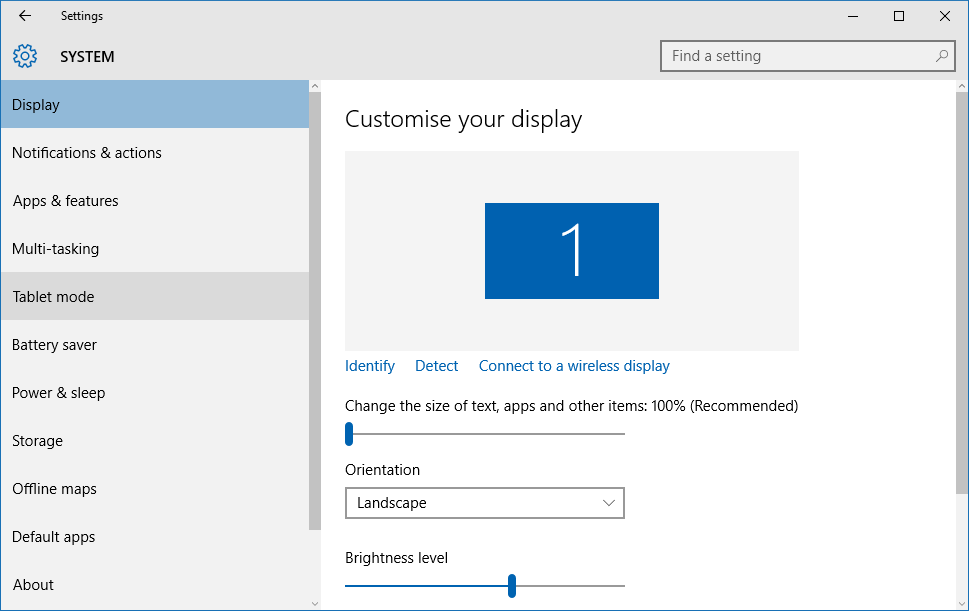
KROK 4
- W lewym panelu okna znajdź i kliknij opcję o nazwie Wielozadaniowość. W prawym okienku zobaczysz teraz przycisk przełączania powiązany z opcją, która mówi Kiedy trzaskam okno, pokaż, co mogę trzasnąć obok niego. Ten przycisk przełączania będzie domyślnie włączony. Aby wyłączyć sugestie przyciągania w systemie Windows 10, wyłącz ten przycisk przełączania, przesuwając suwak od prawej do lewej. Jeśli masz jakiekolwiek wątpliwości, skorzystaj z poniższego zrzutu ekranu jako odniesienia.
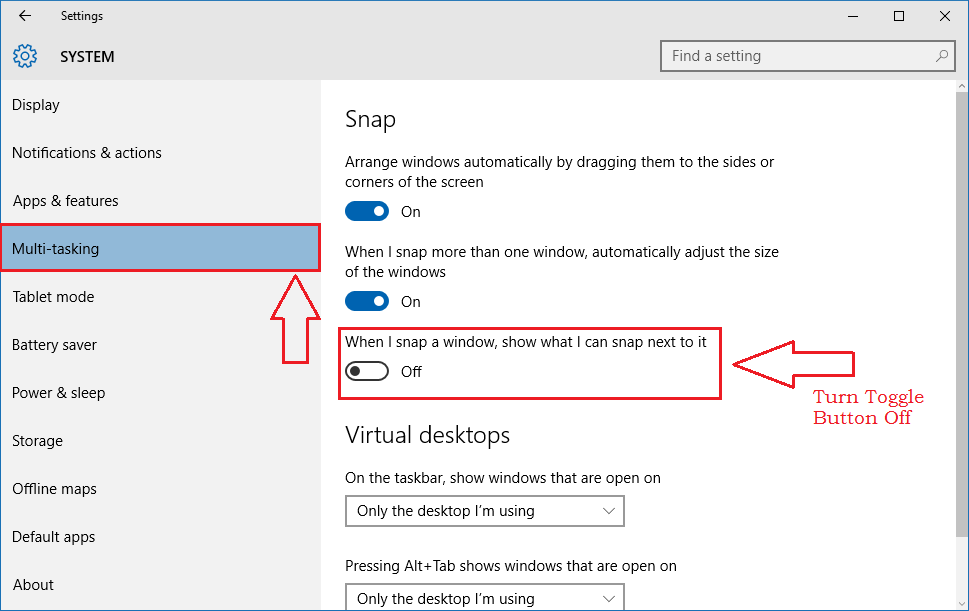
W ten sposób możesz wyłączyć sugestie przyciągania w systemie Windows 10, nie przejmując się zbytnio związanymi z tym komplikacjami. Już dziś wypróbuj to rozwiązanie. Mam nadzieję, że artykuł okazał się przydatny.


